
Ha a telefon nem tart, ameddig csak várható, itt több mint 10 tipp a Galaxy Note 8 akkumulátor élettartamának problémáira. A Samsung telefonja sokat kínálhat, de ez nem tökéletes, különösen most, hogy közel két éves.
A tulajdonosok nagy teljesítményt és teljesítményt kaptak a Galaxy Note 8 Android Pie frissítésével, az úgynevezett One UI-val, de ez nem elég mindenki számára. Ha még mindig jobb akkumulátor-élettartamra számíthat, akkor a beállításokat módosíthatja, a megfontolandó lehetőségeket és a legjobb élményt nyújtó tippeket. Segítünk megtalálni és megoldani a lé kiszáradásának esetleges problémáit.

Hogyan viselkedni Erősít Bad Galaxy Megjegyzés 8 akkumulátor élettartam
A Samsung telefonok tonna opciókkal, vezérlésekkel és beállításokkal rendelkeznek, amelyeket a jobb élmény érdekében módosíthat. Míg némelyikük nagyszerű, mások egyszerűen leeresztik az akkumulátort akkor is, ha nem használják őket. Ezt lefedjük és sok tippet fogunk látni. Emellett kihasználhatja a Samsung akkumulátor-megtakarítási módjait és teljesítménymódjait, hogy a lehető legtöbbet hozza ki a telefonból. Ezek a tippek segítenek abban, hogy több akkumulátort éljenek ki a telefonból, vagy megkeressék azt, ami túl gyors.
Galaxy Megjegyzés 8 Android Pie problémák
Mielőtt mindent másolnánk, néhány Android Pie problémát szeretnénk kezelni, amint a frissítés éppen megérkezett. Néhány ember számára jobb tapasztalat, de nem mindenkinek. Vannak, akik új ügyekkel foglalkoznak. Különösen az abnormális akkumulátorcsökkenés. A Samsung One UI szoftvere nagyszerű, de ez is teljesen új, és néhány hiba lesz, amit a Samsungnak meg kell oldania.
Szerencsére Önnek részletes Galaxy Note 8 Android Pie problémákat és javítási útmutatót készítettünk. Ez segít megérteni a One UI frissítést, a Pie problémákat és így tovább. Ellenkező esetben itt van néhány általános akkumulátor-megtakarítási tipp és opció.
Keresse meg az akkumulátort használó alkalmazásokat
Első ajánlásunk mindig a helytelenül működő alkalmazások ellenőrzése. Ha szeretné kijavítani a rossz megjegyzést 8. akkumulátor élettartamát, tartsa szem előtt az alkalmazásokat a beállítások menüben. A meghibásodott alkalmazások mindenféle problémát okoznak, beleértve a telefon akkumulátorának futtatását.
Olvassa el: 10 Neat dolgok, amit a Galaxis 8 megtehet
Függetlenül attól, hogy ezek előre telepített alkalmazások, vagy valami, amit a Google Play-ről töltött le, van egy esély, hogy a rosszindulatú alkalmazás problémát okoz. Ez minden Android-eszközre vonatkozik, nem csak a Samsung új megjegyzésére.
Ha sok alkalmazást használ, akkor az akkumulátor lemerül. Ugyanakkor bizonyos helyzetekben előfordulhat, hogy egy alkalmazás rendellenes mennyiséget használ, és ezt próbáljuk elkerülni. Ezt láttuk a Samsung által a telefonokon és még a Facebookon előre telepített Oculus alkalmazással is.

A fenti ábrán látható, hogy milyen átlagos napnak kell lennie a nehéz felhasználók számára. Az átlagos okostelefon-tulajdonosok még jobb élettartamot kaphatnak. A 8. megjegyzést közel 24 órán át használtuk, beleértve a „képernyőn megjelenő” 4 órát. Azt is észre fogja venni, hogy a telefon kijelzője több mint 4 órája van.
A bal oldalon az alkalmazás a legtöbb akkumulátorral valójában az Android rendszer erőforrás. Ez tipikus, de ha valami más alkalmazást lát a tetején, valami rossz. Ha ez megtörténik, győződjön meg róla, hogy bezárja az alkalmazást, vagy próbálja meg eltávolítani és újratelepíteni.
Menj Beállítások> Készülékkarbantartás> Akkumulátor> Az akkumulátor használata hogy mi történik.
Azt is javasoljuk, hogy frissítse az alkalmazásokat az Android 9 Pie frissítés után vagy után. Még a Samsung saját Galaxy App Store-ban is számos frissítés található, amelyekkel az alkalmazások készen állhatnak a Google legújabb operációs rendszerére.
Indítsa újra a Galaxy 8-as megjegyzést az akkumulátor élettartamának javításához
Sok különböző dolog okozhat, hogy a 8. megjegyzés túl gyorsan leereszt. Néha a legegyszerűbb módja annak, hogy megállítsa az egyszerű újraindítást. Ha azt észleli, hogy az akkumulátor túl gyorsan ürül, csak indítsa újra a telefont, és valószínűleg megjavítja magát.
Ez egy buta ajánlásnak tűnik, de meglepődne, hogy egy egyszerű újraindítással mennyi kisebb probléma merül fel.
Tiltsa le a Mindig bekapcsolt kijelzőt
A Galaxy Note 8-hoz leginkább szeretett funkció a Mindig bekapcsolt kijelző. A kis óra, dátum, értesítések és az akkumulátor mérője a képernyőn mindig látható - még akkor is, ha a képernyő ki van kapcsolva. Ez a testreszabható, mindig bekapcsolható kijelző.
A Samsung azt állítja, hogy az AOD funkció kevesebb, mint 4-5% -ot fog lefolyni az egész 8 órás munkanapon. Tehát bár ez egy kis különbség, ha minden lehetséges előnyt keres, kapcsolja ki ezt a funkciót. MenjBeállítások> Kijelző> lapozzunk lefelé éstiltsa le a Mindig bekapcsolt képernyőt.

Képernyő fényereje és alvási ideje
Mindazonáltal az Always-On kijelző valószínűleg javítja az akkumulátor élettartamát, nem pedig rosszabbá teszi. Ez azért van, mert a legtöbb felhasználó naponta 140 alkalommal ellenőrzi a telefonját. Bekapcsolása csak az idő vagy az értesítés ellenőrzéséhez, és mindez. A fent említett funkció ezt csökkenti, ezért azt javasoljuk, hogy tartsuk be.
Ehelyett győződjön meg róla, hogy a telefon használatával minden alkalommal megnyomja az energia- / alvó gombot, így a képernyő nem lesz bekapcsolva, ha nem használja azt. Ezenkívül a képernyő fényerejének és az alvás időzítőjének vezérlése egyaránt fontos.
MenjBeállítások> Kijelző> Fényerő és csökkentse a fényerőt 50% -ra vagy annál kevesebbre. A 8. megjegyzés automatikus automatikus fényerővel való elhagyása nem a legjobb az akkumulátor élettartamához. A képernyő már sok fényes, ezért kapcsolja ki, hacsak nincs szabadban.
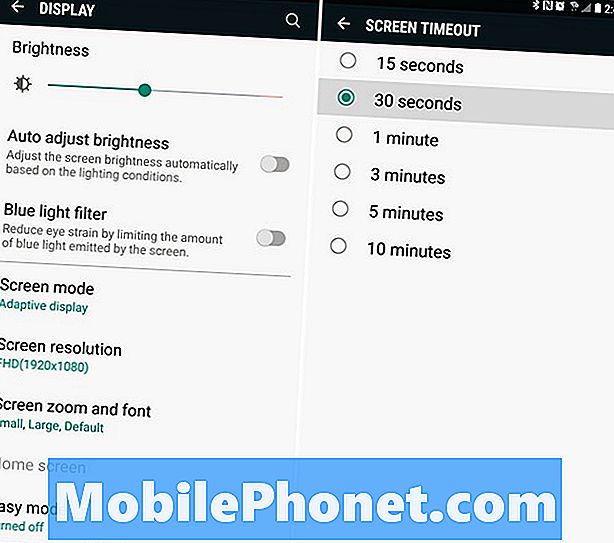
Miközben a kijelző beállításaiban vagyunk, javasoljuk a „képernyő időzítés” opció kikapcsolását is. Ilyenkor marad a telefon minden használat után, mielőtt a képernyő elhalványul és önmagától kikapcsol. A Samsung 1 percet használ, de javasoljuk, hogy 30 másodpercet próbáljon meg. Most minden alkalommal, amikor a telefont használja, nem ül egy asztalra vagy asztalra, amely egyszerre be van kapcsolva. Adja meg a legtöbbet a 140-nél többet, és ellenőrizze az akkumulátor élettartamát.
Használjon fekete háttérképet
Ez nem mindenkinek szól, de a fekete háttérkép használata javítja az akkumulátor élettartamát is. Ez azért van, mert a Samsung AMOLED kijelző technológiája másképp működik, mint a legtöbb telefon. Könnyebb és hatékonyabb, ha fekete szín jelenik meg a szín helyett. A fekete kép megjelenítéséhez a pixeleknek nem kell külön-külön - vagy nagy - bekapcsolniuk.
Miután letöltött egy szép háttérképet, hosszú ideig nyomjon egy üres területet a képernyőn, és lépjen a Háttérképek alkalmazásba. Ez csak egy kicsit segít, de kombinálja az összes tippünkkel, és jó eredményeket fog látni.
WiFi, 4G LTE, Bluetooth és GPS
Ismét segít, ha minden nap 8-10 órával kombinálod. Ezzel azt mondta, ha nem használja a WiFi-t vagy a Bluetooth-ot, kapcsolja ki őket. A WiFi-hoz való csatlakozás lehetőség szerint az akkumulátor élettartamát takarítja meg. Ez azt jelenti, hogy ha nem használja a WiFi-t, de állandóan megpróbálja megtalálni és összekapcsolni az egyiket, az megrongálja az akkumulátor élettartamát.
Egy másik ok, ami miatt túl gyorsan elfogyott az akkumulátor, a GPS. Akár a Google Térkép, akár a Facebook Messenger megpróbálja megtalálni a helyét. A Google Térkép nem ilyen pontos, de a GPS chip letiltása jelentősen javítja az akkumulátor élettartamát.
Menj beBeállítások> Adatvédelem és biztonság> Hely> és válassza a Helymeghatározás módot, majd válassza a „Battery Saver” vagy az „WiFi” és a „Mobile Mobile” hálózatokat.
A Galaxy Megjegyzés 8 funkcióinak kikapcsolása, amelyekre nincs szüksége
Mint korábban mondtuk, a Samsung telefonok rengeteg szoftverfunkcióval rendelkeznek. Némelyikük rendkívül hasznos, míg mások ok nélkül használják fel az akkumulátort.
Bármely korábbi Galaxy tulajdonos ismeri a sok gesztusot vagy mozgásvezérlőt. Ha nem használja őket, kapcsolja ki őket a lé mentése érdekében. Mint egy ujjlenyomat a képernyőn, hogy egy képernyőképet készítsen, tartsa a képernyőt, ha az érzékelők látnak egy arcot, amely lefelé néz és tovább. Még olyan funkcióval is rendelkeznek, ahol a telefon üzembe helyezése egy szöveges üzenet olvasása közben azonnal felhívja ezt a személyt. Használja ezeket, ha akarja, vagy kapcsolja ki őket, ha nem.

MenjBeállítások> Speciális funkciók> és kapcsolja ki a Smart Capture, a Palm Swipe Capture, a Direct Call, az Easy Mute és a „Smart Stay” funkciókat a kijelző beállításaiban. Ezek mindegyike tápellátásra és érzékelőkre van szükség a telefonon belül olyan dolgokért, amelyeket ritkán használunk.
Akkumulátorkímélő és teljesítménymódok
Ezután próbálkozzon a Samsung beépített akkumulátorvezérlőivel, megtakarítóival vagy teljesítménymódjaival. Alatt Beállítások> Készülékkarbantartás> Akkumulátor megtalálod teljesítménymódok. Alapvetően a tulajdonosok választhatják, hogy mi a legjobban a számukra. Ez megváltoztatja a képernyő fényerejét és felbontását, vagy akár lelassítja az akkumulátor élettartamának egész napos meghosszabbítását. Kattintson ide további információért. Ráadásul, a Google néhány új elemoptimalizálást adott a Pie-nek, amely idővel segít.
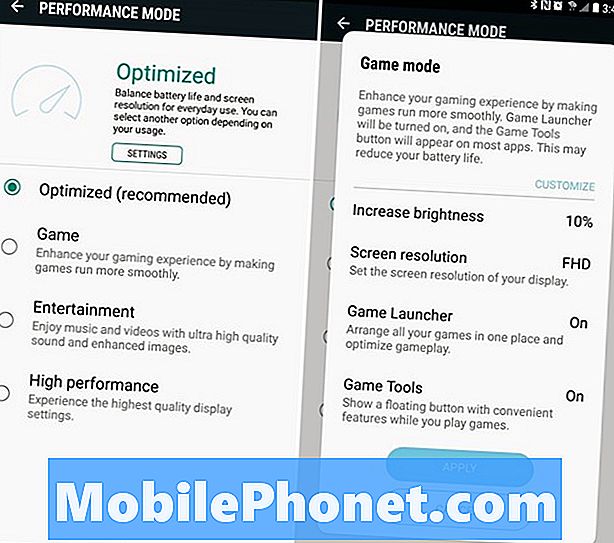
Az egyik dolog, amit meg kell említeni ezeknek a beállításoknak a megváltoztatásával, elrontja a kezdőképernyőt és az ikonokat. Ez azért van, mert módosítják a képernyő felbontását. A változások kicsiek, de az átlagos felhasználók számára előnyös lesz a Samsung által kínált előnyök.
Mi a következő lépés?
Mielőtt néhány utolsó pillanatban lezárnánk, szeretnénk beszélni arról, hogy mi a következő. Ez lesz egy újabb frissítés az Android 9 Pie-nek, amely rengeteg hibajavítással rendelkezik. Majd végül az idén az Android Q-t fogjuk látni.
Nyilvánvaló, hogy az Android 9 Pie One UI-frissítés nem old meg minden problémát, és eddig valóban néhány újat látunk. Ez azt jelenti, hogy az új One UI szoftver teljesen új és a Samsung több frissítést fog kiadni a következő 3 hónap alatt a dolgok javítása érdekében. Akárhogy is, készülj fel a 8-as megjegyzés Android Pie frissítésre, ha már nem kaptad meg, és mindent, amit magában foglal.
Egyéb akkumulátor tippek és trükkök
A nap végén az akkumulátor élettartama mindig leáll a telefon személyes használatára. Néhány nehéz felhasználó, egyesek nem. Egy másik alkalmazás, amit érdemes megnézni, a BetteryBatteryStats. Ez a program megmutatja, hogy milyen alkalmazások használják, és kiemeli a lehetséges problémákat. Ez egy nagyon hatékony alkalmazás, amely több betekintést nyújt a használati szokásaiba.
Egy másik dolog, amit figyelembe kell venni a Bixby, a Samsung virtuális asszisztense. Ne használja az mindig hallgatólagos ébresztési parancsokat, vagy testreszabja, hogy a Bixby mennyi. Ez segít az akkumulátor élettartamában is.
Olvassa el: Hogyan lehet engedélyezni a teljes képernyőalkalmazásokat a Galaxy 8-as jegyzetben
Végül, de nem utolsósorban a repülőgép mód. Ha nincs szüksége a telefonjára hívásokhoz, szövegekhez vagy internethez, kapcsolja be a repülőgép üzemmódot. Ez a beállítás kikapcsol minden adatot, rádiót, szolgáltatást, és a legtöbb telefon 4-5 napig tarthat. Ha utazik, próbálja ki. Azt is megállapítottam, hogy a már nem használt alkalmazások törlése vagy a 8-as jegyzet újraindítása hetente egyszer is segít. Ez tiszta sávot és friss kezdetet biztosít a telefonnak, nem is beszélve arról, hogy leesik a rendszeren lebegő alkalmazások.
Végezetül itt néhány tipp az általános problémákra vonatkozóan, és a közeljövőben frissítjük ezt a bejegyzést több akkumulátor-megtakarítási tippkel.


